بررسی کامپیوتر کوچک اینتل Intel NUC11 PAHi5 ، این مینی کامپیوتر یک کامپیوتر کوچک است با اندازه جمع و جور با پردازنده و گرافیک اینتل و مادربرد داخلی. کاربران به سادگی RAM و حافظه ذخیره سازی بیشتری مانند SSD را نصب می کنند. NUC11PAHi5 مجهز به Intel Core i5-1135G7 با سرعت کلاک 4.20GHz است و در 4 هسته / 8 رشته کار می کند. یک اسلات RAM DDR4 روی مادربرد وجود دارد که به شما امکان می دهد حداکثر 64 گیگابایت SODIMM RAM نصب کنید. SSD اسلات M.2 PCIe Gen4 x4 سازگار با اتصالات شبکه Wi-Fi 6. AX201 شامل پورت های Thunderbolt ™ 3 علاوه بر USB 3.2 Gen2 و همچنین یک درگاه نمایش با هر دو HDMI و DisplayPort.

بررسی کامپیوتر کوچک اینتل Intel NUC11 PAHi5
به زبان دیگر کامپیوتر کوچک Intel NUC11 PAHi5 نسل یازدهم تمامی امکانات یک کامپیوتر قدرتمند را در اختیارتون قرار می ده در حالی که تنها به اندازه یک کف دست از فضای محیط کار شما را اشغال می کند. هر سه مدل Core i3 ،Core i5 و Core i7 مینی پی سی نسل 11 اینتل با سخت افزارهای مختلف و قدرت پردازشی متفاوت ارائه شده اند. نگاهی کلی به سخت افزار هر سه مدل مینی پی سی نسل 11 اینتل می اندازیم: نسل یازدهم مینی پی سی اینتل NUC 11 با پردازنده Core i7 نسل یازدهم مینی پی سی اینتل NUC 11 با برخورداری از ۶ هسته فیزیکی و ۱۲ رشته پردازشی قدرت پردازشی عظیمی را فراهم می کند. فرکانس پایه این پردازنده برابر با 2.8 گیگاهرتز و فرکانس توربو آن تا ۴.۷ گیگاهرتز افزایش می یابد. این مدل از نسل دهم مینی پی سی اینتل NUC 10 بدلیل وجود پردازنده Core i7 قدرتمندترین نسل دهم مینی پی سی اینتل است. DDR4 RAM در مدل های Core i7 از 8GB تا 64GB متغیر است. کارت گرافیک UHD اینتل قوی تر نسبت به نسل های گذشته، ویندوز ۱۰ نسخه Professional و وجود درگاه های مختلف Thunderbolt، USB-C نسل دوم USB-C برای قابلیت Fast-Charging از دیگر ویژگی های نسل دهم مینی پی سی اینتل NUC 11 با پردازنده Core i7 است. نسل دهم مینی پی سی اینتل NUC 11 با پردازنده Core i5 فرکانس پایه این پردازنده برابر با 2.8 گیگاهرتز و فرکانس توربو آن تا ۴.7 گیگاهرتز افزایش می یابد. ۴ هسته فیزیکی و ۸ رشته پردازشی در این مدل از نسل دهم مینی پی سی اینتل NUC 10 با پردازنده Core i5 استفاده شده که توان پردازشی کمتری نسبت به مدل NUC 10 با پردازنده Core i7 دارد.
کامپیوتر کوچک NUC11PAHi5 اینتل برای کار و سرگرمی
در ادامه به بررسی کامپیوتر کوچک اینتل Intel NUC11 PAHi5 میپردازیم تا با جزییات آن آشنا شویم.
بسته Intel NUC11PAHi5 به روشی آشنا ارائه می شود. با رنگی آبی تیره که رنگ نمادین Intel NUC است. با گرافیک بدن NUC با پورت های مختلف محیطی متمایز می شود. کد i5 جلوی جعبه است که برای گفتن اطلاعات مختلف در نظر گرفته شده است.
اگر نگاهی به داخل جعبه Intel NUC11PAHI5 بیاندازیم اقلامی را خواهیم یافت که به ذکر انها میپردازیم
- آداپتور DC برای تأمین انرژی NUC
- راهنما و دستورالعمل استفاده
- مهره پیچ برای اتصال به وال مونت و صفحه پشتی کامپیوتر یا مانیتور تلویزیون.
- صفحه نصب دیواری
ظاهرکامپیوتر کوچک Intel NUC11 PAHi5 نسبتاً ساده است ، شبیه NUC اولیه ، اما با ردپای کوچکتر. در حالی که از قدرت قویتر استفاده می کند و کاربردی تر است.
در سمت چپ ، یک اسلات برای یک کارت خوان Media Card در قالب SDXC وجود دارد ، مناسب برای عکاسانی است که برای مدیریت سریع و قابل حمل می خواهند یک رایانه شخصی داشته باشند.
کامپیوتر کوچک اینتل NUC11PAHi5 اینتل برای کار و سرگرمی
در زیر آن یک پوشش فلزی از تجهیزات و قطعات وجود دارد. با پین قفل همراه است که برای سوار شدن روی مانیتور یا VESA Mount استفاده شود
در سمت راست نقطه قفل کنزینگتون قرار دارد تا در صورت نیاز به امنیت از قفل کابل استفاده کنید.
تعداد زیادی پورت در این NUC11 وجود دارد. در مقایسه با مینی PC های امروزی ، قسمت جلوی این بسته شامل یک درگاه USB 3.2 Gen2 و یک درگاه Thunderbolt 3 است. که انتقال سریع داده شامل شارژ و وسایل جانبی جدید را فراهم می کند
با Thunderbolt 3 ، کاربران می توانند دستگاه های خود را متصل کرده ، نمایش داده و حتی شارژ کنند. که راحتی و مناسب برای چنین کامپیوتر کوچکی را فراهم می کند زیرا به انعطاف پذیری بیشتر در استفاده کمک می کند. این داده با سرعت حداکثر 40 گیگابیت بر ثانیه را متصل می کند ، که از USB-C سریع تر و از درگاه اول Thunderbolt تا 4 برابر سریع تر است ، که امکان سازگاری با کارت های گرافیک خارجی را فراهم می کند.
سازگار با HDMI 2.0 و DisplayPort 1.2 و همچنین انتقال فیلم 4K 60Hz از رایانه به مانیتور. همچنین با سهولت شارژ دستگاه 15W و جفت شدن راحت تر با پروتکل های DisplayPort ، USB ، Thunderbolt و PCI-Express امکان پذیر است. در کل ، یک NUC 11 همزمان می تواند به یک مانیتور متصل شود. ساده با HDMI ، Mini-DisplayPort ، 2 پورت دیگر Thunderbolt. این مورد استفاده بسیاری برای مصارف خانگی دارد. یا به همین راحتی در دفترکار استفاده میشود.
دو درگاه USB3.2 Gen2 در پشت و یک درگاه Thunderbolt 3 و همچنین یک درگاه نمایشگر HDMI 2.0a USB-C (DP1.4) MiniDP 1.4 و همچنین گیگابیت LAN Intel® Ethernet Controller i225-V وجود دارد. اما اینتل آن را به سبک باشکوهی ارائه می دهد.در مقایسه با موارد PC اندازه طبیعی تفاوت زیادی ندارد و برای استفاده راحت تر میباشد.
ابعاد کامپیوتر کوچک اینتل Intel NUC11 PAHi5
ابعاد Intel NUC11PAHi5 ، فقط به اندازه کف دست. با اندازه بدنه 117mm x 112mm x 51mm در مقایسه با یک مورد mini tower ، Intel NUC به طور محسوسی کوچکتر است.
وقت آن است که دستگاه را برای نصب دستگاه های داخلی باز کنید. روشن کردن دستگاه کاملاً آسان است. زیرا فقط پیچ ها را با پیچ گوشتی 4 نقطه ای از هر 4 گوشه باز کنید و سپس درب آن را بیرون بیاورید. یک کابل سیگنال از مادربرد وجود دارد. برای نصب هارد دیسک 2.5 اینچی یا SSD نیز به پورت SATA3 متصل شوید.

review of Intel NUC11 PAHi5
داخل مادربرد یک فرم فاکتور UCFF (4 ″ x 4) ، دو اسلات RAM SODIMM یا نوت بوک و یک اسلات M.2 برای SSD وجود دارد.

کامپیوتر کوچک اینتل Intel NUC11 PAHi5
چه چیزی باید به عنوان کیت به NUC11PAHi5 اضافه شود؟ RAM Kingston DDR4 3200 16 GB (8 GB x2) دریافت می کنیم که می تواند تا 64 GB ارتقا یابد.
نصب RAM همانند نوت بوک است. با قرار دادن آن در شکاف سپس قفل را فشار دهید تا RAM در شکاف محکم شود.
برای استفاده از سیستم Storage بعدی برای نصب اضافه میشود ، ما یک 500GB WD Black SN750 SSD داریم که سرعت خواندن آن تا 3،430 MB / s است و برای نصب سیستم عامل است. جالب است که این NUC همچنین از M.2 PCIe Gen4 x4 پشتیبانی می کند.
نصب SSD به همان روشی است که ماژول SSD M.2 به طور معمول روی مادربرد معمولی نصب می شود. با قرار دادن آن در شکاف و پیچ های نصب را به مادربرد محکم کنید
قبل از رفتن به آزمون بیایید ابتدا نگاهی به صفحه نصب BIOS این NUC بیندازیم. با رفتن به آن هر دو کلید Del و F2 را می توان روی صفحه کلید فشار داد.
صفحه BIOS این مدل NUC11 اینتل کاملاً آماده شده است. هر دو از نظر عملکرد و سفارشی سازی بدون عارضه تقریباً همان مادربرد یا رایانه شخصی است که به طور کلی همیشه استفاده می شود ، دارای 7 زبانه متشکل از:
- اصلی – جزئیات را در نمای کلی سیستم بیان می کند. که در هر دستگاهی مانند CPU ، RAM ، چیپست و غیره وجود دارد
- پیشرفته – برای بررسی دستگاه و تنظیم دستگاه های اساسی مانند Onboard ، USB ، Video و غیره
- خنک کردن – به بررسی دما و ناهنجاری کمک می کند. با حالت خنک کننده ، سرعت فن و سنسورها را در نقاط مختلف تنظیم کنید
- عملکرد – اطلاعات پردازنده ، ساعت و حافظه RAM را گزارش می کند. و سرعت و غیره
- Security – رمز عبور و امنیت سیستم و فضای ذخیره سازی نصب شده روی دستگاه را تنظیم کنید.
- Power – مصرف برق NUC را متناسب با کاربردهای مختلف تنظیم کنید. همراه با فناوری Intel Dynamic Power ، تمرکز روی بهره وری انرژی یا عملکرد بالا. همچنین می تواند سفارشی شود
- Boot – دستگاه راه انداز را انتخاب کنید. و بوت سیستم را مرتب کنید
مدیریت و ممیزی سیستم نه تنها BIOS ، بلکه همچنین نرم افزاری مانند Intel NUC Software Studio که عملکردهای بسیار کمی دارد. این از سه عملکرد تشکیل شده است: LED ها ، تنظیم عملکرد و سیستم مانیتور. در مورد LED ها ، کاربران می توانند نور دستگاه را تنظیم کنند مانند چراغ وضعیت ذخیره سازی و دکمه پاور. نکته مهم ، شما همچنین می توانید رنگ و الگوی نور را نیز انتخاب کنید اگر RGB باشد ، احتمالاً خوب نیست.
از عملکرد برای تنظیم عملکرد استفاده می شود. همراه با فن به پروفایل های ساده تقسیم شده است اگر برای بازی یا کار جدی به برق نیاز دارید ، می توانید حداکثر عملکرد را انتخاب کنید. وضعیت و دما CPU در زیر گزارش شده است. همچنین سرعت فن را به 3 روش مختلف تنظیم می کند: آرام ، تمرکز روی دور کم ، نویز کم ، متعادل برای سرعت زیاد متوسط. و کمی بیشتر از صدای فن ، Cool روی انرژی باد تمرکز می کند و سریع خنک می شود. صدای عملیاتی به سطح دیگری افزایش یافته است.
Monitor System مربوط به سیستم موجود در BIOS یا عملکرد در Task Manager است که وضعیت بی درنگ CPU ، کارت گرافیک ، RAM و فضای ذخیره سازی را گزارش می کند. برای شما راحت تر است که عملکرد سیستم را به طور کلی بررسی کنید.
کاربرد کامپیوتر کوچک Intel NUC11 PAHi5
CPU-z & GPUz : بیایید با بررسی سخت افزار شروع کنیم. با یک نرم افزار ساده مشخصات گفته شده پردازنده مرکزی Core i5-1135G7 اینتل در 4 هسته / 8 رشته اجرا می شود و دارای سرعت پایه 2.40GHz و حداکثر 4.2GHz در حالت Turbo است که به عنوان یک CPU موبایل در نظر گرفته می شود. با گرافیک Intel Iris Xe Graphic که با حافظه سیستم مشترک است ، سرعت مناسبی را فراهم می کند.
و در این کیت NUC11 تجهیزات اضافی نصب کردیم. تا سیستم کاملاً کار کند. شامل RAM Kingston DDR4 3200 16 GB (8 GB x2) RAM در Dual channel.
PCMark10
نتایج آزمایش با PCMark10 کاملاً طبیعی نیست زیرا نمره کلی تا 4660 امتیاز است که می توان آن را با رایانه های شخصی بزرگ مقایسه کرد. اعداد را می توان به این سطح منتقل کرد. مولفه های بسیاری مانند CPU جدید Intel Gen11 ، رم دو کاناله 16 گیگابایتی و SSD با سرعت بالا وجود دارد ، بنابراین به خوبی متناسب است. هنگامی که در زمینه های مختلف استفاده می شود
CrystalDiskMark
نتایج آزمون سیستم ذخیره سازی با WD Black SN750 SSD مبتنی بر M.2 NVMe PCIe ، که به آزاد سازی پتانسیل آن کمک می کند. با سرعت خواندن 3،4xxMB / s و نوشتن 2،7xxMB / s و اگر PCIe Gen4 SSD دریافت کردید ، باید عملکرد را حتی بیشتر کند.
معیارهای بازی و بررسی کامپیوتر کوچک اینتل Intel NUC11 PAHi5
اگر کسی به دنبال کامپیوتر کوچک برای انجام بازی در خانه است ، این NUC11 کافی است تا نیاز شما را برآورده کند زیرا پردازنده Intel Gen 11 با گرافیک Intel Iris Graphic بازی را بدون نیاز به غیره تأمین می کند. از منابع بی رحمانه زیادی استفاده می کند ، اما اگر می خواهید بی رحم باشید در نسخه متمرکز بر بازی نیز موجود است. که از کارت گرافیک GeForce RTX استفاده می کند
اگرچه DOTA2 ممکن است بازی ای نباشد که مشخصات زیادی را هدر دهد. اما از نظر گرافیکی و افکت ها زیاد در نظر گرفته می شود که می تواند باعث ایجاد وقفه در گیم پلی شود. هنگام طلسم بزرگ یا حملات مداوم قهرمانان و خزشهای زیاد اگر نرخ فریم در بازی آنطور که باید بالا نباشد. تنظیمات گرافیکی که سریع ترین است ، به شما امکان می دهد تصویر کاملاً روان جریان یابد. رسیدن به نرخ فریم بدون نیاز به تنظیم دیگر دشوار نیست.
اما اگر فکر می کنید می خواهید زیبایی تصویر را بدست آورید ، به نظر می رسد تنظیم متوسط کاملاً مناسب است. از آنجا که سطح نرم آن از 30-40 فریم در ثانیه است ، باعث زیبایی و زیبایی رنگ قهرمان می شود ، از جمله تأثیرات حملات مختلف ، اما ممکن است در دامنه حملات سنگین دقت کنید. چون ممکن است تلو تلو بخورد زیرا گرافیک بیش از 90٪ از قبل کار می کند.
برای NUC11 با بازی های PUBG ، در حالت های Low و Ultra-Low قابل پخش در نظر گرفته می شود. در مورد بازی با وضوح Full-HD 1080p ، نرخ فریم حدود 25-40fps است که حالت Low نسبتاً پایدار در نظر گرفته می شود و به اندازه کافی جریان یابد باعث تلو تلو خوردن و از دست دادن حمله نمی شود اما اگر می خواهید روان باشید ، دو گزینه وجود دارد: بسته به راحتی ، در حالت Ultra Low 1080p یا Medium 720p بازی کنید. مشاهده می شود که میزان استفاده از پردازنده در حدود 60-70٪ است ، اما GPU گرافیکی است. بیش از 90٪ خواهد پرید ، این بدان معنی است که قدرتمندترین اتو در این بازی است.

Mini Pc Intel NUC11 PAHi5
در تست با بازی Valorant ، تصویر سمت چپ با تنظیم Detail-Low حدود 100 فریم بر ثانیه بود که هنگام حرکت و تجربه جلوه های درون بازی ، به حدود 80-90 فریم در ثانیه کاهش می یابد. همانطور که برای تصویر سمت راست ، آن را به Medium تنظیم می کنیم ، نرخ فریم حدود 10 فریم در ثانیه به حدود 8xfps و به 70fps ++ با حملات بیشتر کاهش می یابد.
چند وظیفه ای
از نظر چند وظیفه ای با باز کردن چندین پنجره برنامه و مرورگر وب در نظر گرفته شده است که پردازنده ای که اینتل Core i5 درج شده است در 4 هسته / 8 رشته کار می کند و دارای 16 گیگابایت رم است که امکان استفاده همزمان از برنامه های باز و تماشای فیلم ، وبگردی همزمان و صاف تر شدن آن را فراهم می کند. این بخش به هر کاربر بستگی دارد.
درجه حرارت
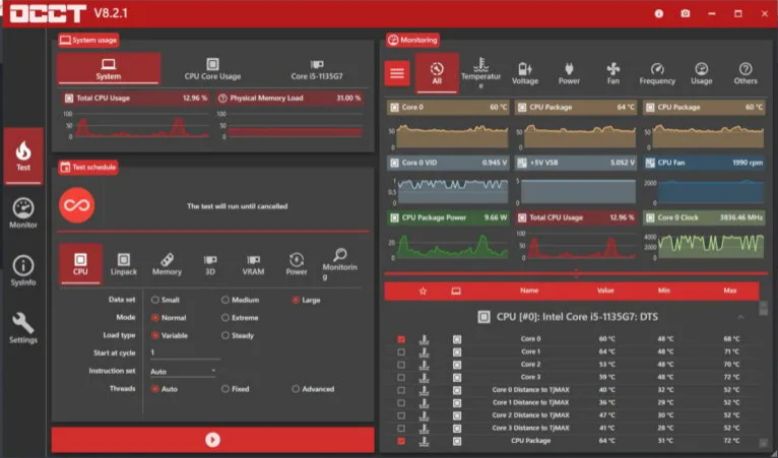
Mini Pc Intel NUC11 PAHi5
از نظر دمایی که هنگام استفاده رخ می دهد ، علی رغم ابعاد کوچک ، معقول است. در دمای اتاق 25 درجه سانتیگراد آزمایش شده ، دمای بیکار در حدود 3 درجه سانتیگراد است ، در حالی که Windows 10 را اجرا می کنید و برنامه ها یا بازی ها را اجرا نمی کنید ، به بیش از 40 درجه سانتیگراد می رسد. هنگام باز کردن برنامه های اصلی و هنگام بارگیری برنامه های سنگین مانند ویرایش ویدئو یا بازی کردن این دما تا 70 درجه سانتیگراد حرکت می کند ، اما همچنان می تواند از نرم افزار Intel NUC برای تنظیم سرعت فن استفاده کند.
جمع بندی بررسی کامپیوتر کوچک اینتل Intel NUC11 PAHi5
از نظر فشردگی و کارایی ، Intel NUC11PAHi5 تمام آنچه را که نیاز دارید را در خود جای داده است. هدف این Mini PC در قابلیت های آن نهفته است. برای استفاده با برنامه های کاربردی در زندگی روزمره چه نرم افزار اداری جلسه آنلاین یا برای سرگرمی استفاده خواهد شد به دلیل پتانسیل بالا پردازنده Intel Core i5 نصب شده. همراه با گرافیک Intel Iris Xe ، امکان پخش فیلم با کیفیت بالا را فراهم می کند. یا انجام
بازی در بعضی از بازی ها به اندازه کافی خوب است علاوه بر این ، گرافیک اساسی کار می کند مانند ویرایش یا به سادگی تصویری تزئین کنید که انجام آن آسان باشد و قابل مقایسه با یک دفترچه یادداشت است. فقط و فقط صفحه ندارید. دیگری اینتل است که به عنوان یک کیت طراحی شده است که به کاربران اجازه می دهد RAM و SSD را مطابق با ترجیحات خود نصب کنند ، تا 64 گیگابایت حافظه RAM و حداکثر 2 پیکربندی SSD / HDD ، SATA یا M.2 NVMe را پشتیبانی می کند.
در مجموع بعد از بررسی کامپیوتر کوچک اینتل Intel NUC11 PAHi5 باید گفت که Intel NUC11 جدید به شما دید جدیدی در مورد کامپیوترهای کوچک مانند این می دهد.
لیست قیمت کامپیوتر کوچک Intel NUC11 PAHi5
برای اطلاع و مشاهده جزییات و قیمت این کامپیوتر کوچک میتوانید به سایت سبزسنتر مراجعه نمایید

